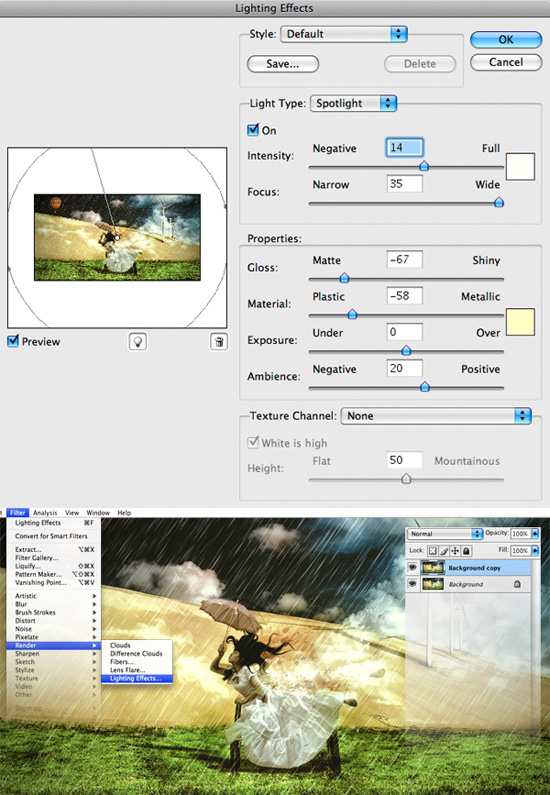第11步
最后处理阶段了,我将用一些长条笔刷处理mm后面的部分并且强化一些细节。
现在把你的作品保存成jpg的形式,从现在开始你只需对该jpg图片进行整体处理,具体调整参数见下图。我是用PS CS4处理的,大家可能对这些设置可能不熟悉。(译者注:都比较简单,要么用CS3等老版本即可处理,要么就用CS4,有问题查询帮助)。
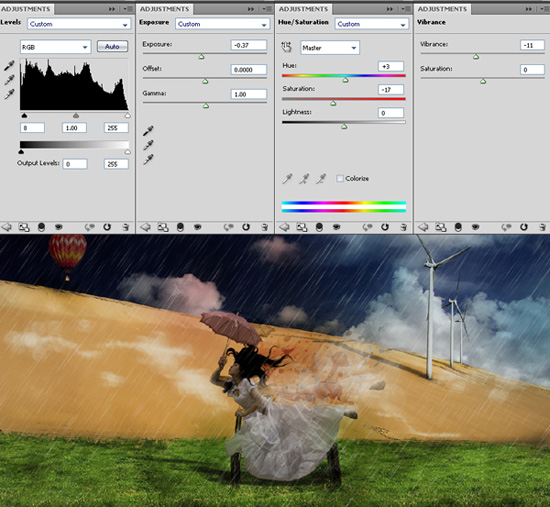
第12步
接下来要再加一些效果。你需要使用过一个第三方滤镜Topaz Labs。点选【滤镜】→【Topaz Labs】,使用【Vibrance Effect 】和【Portrait Drama】,来让图片看起来更丰富。(译者注:由于是国外开发的第三方滤镜,就不翻译了,感兴趣的可以下载来试试,PS中不少非常优秀的第三方滤镜,以后我会在loocool.com中一一介绍)

第13步
到此,你的图片应该看起来如下图所示,现在我们开始黑化。(译者注:>_< 8是ACG里的黑化)

第14步
复制图层(ctrl+J)。(译者注:注意哦,上上上一步你就应该把图层都合并啦,舍不得的就另建一个PSD文件)

第15步
点选【图像】→【调整】→【色阶】,输入色阶高光部填244
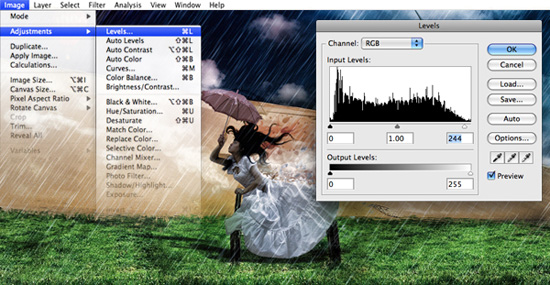
第16步
接着新建图层,命名“调色1”。再建一个新图层实色填充,颜色选择 #0f6465

第17步
调整当前图层混合模式为“颜色减淡”,不透明度65%,填充37%。拼合图像(【图层】→【拼合图像】)

第18步
调整“色彩平衡”,仅改变“中间调”,色阶为0、-33、0.
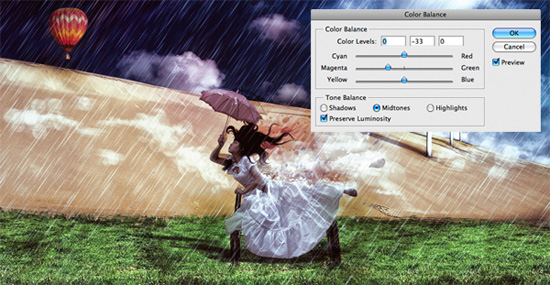
第19步
点选【图像】→【调整】→【可选颜色】,参数设置:颜色为“红色”时,青色+45%;颜色为“中性色”时,青色-14%,洋红-18%,黄色+21%;颜色为“黑色”时,黄色+12%,黑色+14%;颜色为“白色”时,黄色+74%。然后复制图层。
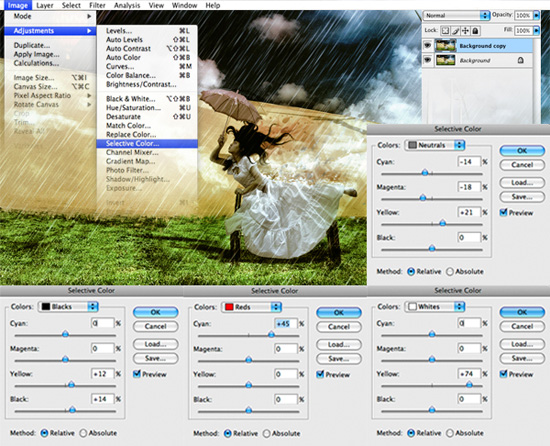
第20步
点选【滤镜】→【渲染】→【光照效果】,参数设置见下图,再次拼合图像,复制图层。